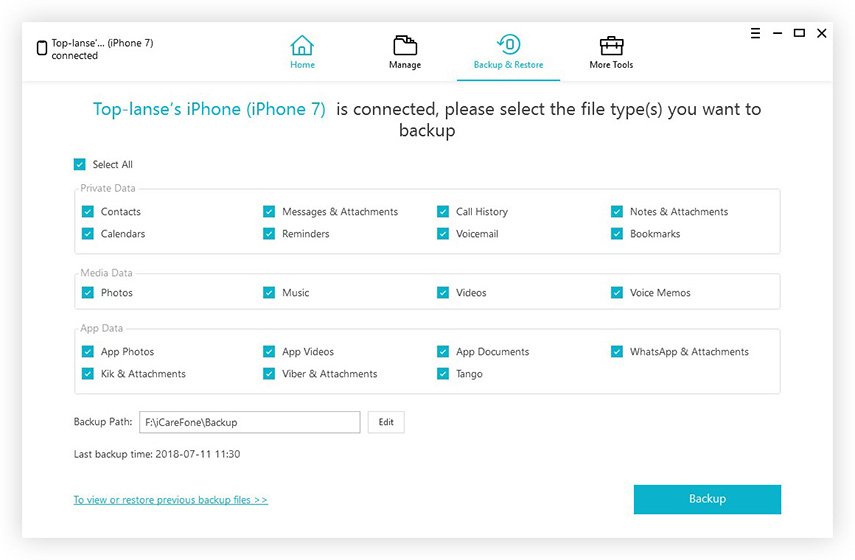İPhone 6 / 6'larda iCloud depolaması nasıl temizlenir
Apple’ın ekosistemi çok çeşitliApple’ın ürünleri hem donanım hem de yazılımdır. Her şeyi bir araya getirecek merkez olarak iCloud var. Hizmet, yalnızca çevrimiçi bir depolama alanından daha fazlasını gerçekleştirir, ancak kullanıcıların bir bütün olarak deneyimlerini birleştiren, senkronize eden ve sürdüren bir şeydir.
Apple kimliği olan tüm Apple kullanıcıları,iCloud. Ancak, iCloud'un bir büyük dezavantajı varsa, bu, ücretsiz kullanıcılara verilen 5GB boyutundaki bulut depolama alanı olacaktır. Bu alan, özellikle de en yüksek kalitede çok sayıda fotoğraf ve video çekiyorsanız, hızla dolar. İşlerin daha da kötüye gitmesi için, birden fazla iOS cihazınız olsa bile bu limit artmaz.
5 GB limitinden kurtulmanın tek yolu ...iCloud'u temizleyin ve içeriği bilgisayarınıza yedekleyin. Ayrıca, boş alan dosyalarınızı fotoğraflarınız ve videolarınız için Google Foto gibi diğer ücretsiz bulut hizmetlerine taşıyabilirsiniz.
İPhone 6 / 6s / 7/7 Artı / 8 / X’de iCloud depolamayı nasıl temizlersiniz?
İCloud Kullanımını Görüntüleme
Domuzları temizlemeden önce, ne olduğunu bilmelisinöğeleri. Aksi takdirde, sadece karanlıkta çekim yapıyor olacaksınız. İCloud depolama alanınızın yüzde kaçını kullandığınızı kontrol etmek ve görmek için aşağıdaki adımları izleyin:
1. Başlat Ayarlar iPhone veya iPad'inizde uygulama.
2. simgesine dokunun. Apple kimliginiz üstündeki başlık.
3. dokunun iCloud. Üstteki renkli grafik size hangi veri türünün yer kapladığını ve ne kadarını gösterdiğini gösterir.

Uygulama Verilerini iCloud ile Eşitleme
İCloud depolama alanınızı dolduran en önemli şeylerden biri uygulama verileridir. İşte onları nasıl senkronize edeceğiniz.
1. Başlat Ayarlar uygulaması iPhone'unuzda veya iPad'inizde.
2. simgesine dokunun. Apple kimliginiz üstündeki başlık.
3. üzerine dokunun iCloud.
4. simgesine dokunun. anahtarlar kapatmak istediğiniz uygulamaların yanında.
5. Mevcut uygulama verileriyle ne yapılacağına karar verin.
- musluk İPhone'umda Sakla veriyi tutmak için.
- musluk İPhone'umdan sil ondan kurtulmak için.

Bunu hem Apple’ın uygulaması hem de üçüncü taraf uygulamaları için yapabilirsiniz. Ancak, uygulama veri yedeklemesinin sizin rahatınız için orada olduğunu unutmayın. Sadece gereksiz olanları senkronize edin.
İCloud'daki Dosyaları Sil
Şimdi depolama alanını diğer türdeki verilerden temizleyerek devam edelim: dosyalar.
Resim kütüphanenizi temizleyin
Fotoğraf çekmek ve video çekmek çok kolay ve eğlenceliiPhone'unuzda depolama alanının hızla dolmakta olduğunu. Değerli hafızanızı kaybetmeden işleri temizlemenin en kolay yolu Google Foto'yu yüklemektir.
Uygulamanın fotoğraflarınızı Google Drive hesabınıza yedeklemesine izin verin, ardından ekranın sol üst köşesindeki menüye dokunun ve Boş alan seçin. Google Foto yedeklenen tüm fotoğraf ve videoları siler.

Fotoğrafları manuel olarak Fotoğraflar kütüphanesinden de silebilirsiniz.

Bitirdikten sonra, Son Silinmişalbümünde Photos. Adından da anlaşılacağı gibi, başlangıçta 30 gün boyunca ilk olarak sildiğiniz tüm görüntüleri saklamak için kullanmadan önce saklar. Yalnızca bu resimlerin kaybolmasını istiyorsanız, tuşuna basın > Tümünü Sil iCloud Photo Library'den kaldırmak için.
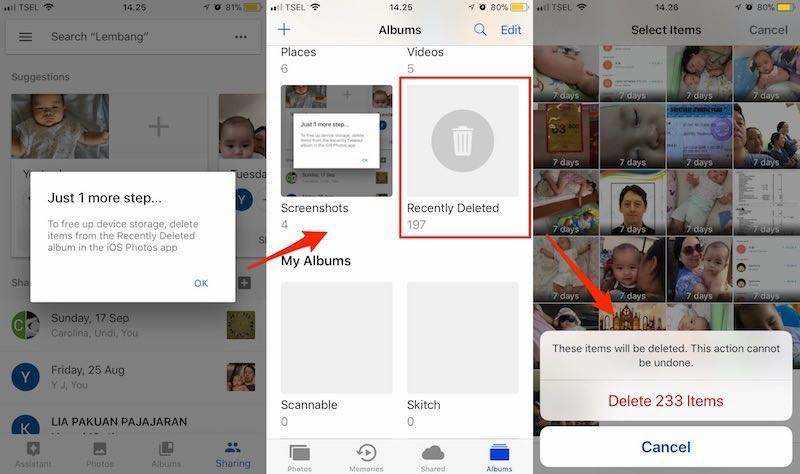
Eski cihaz yedeklerinizi silin
Resimlerinizi ve videolarınızı kaydetmeye ek olarak,iCloud, iPhone ve iPad yedeklemelerinizi saklamak için tasarlanmıştır - ve bir süredir iPhone kullanıyorsanız, eskiden yedeklemelerinizi değerli alan kaplarsanız, iOS 10.3 veya sonraki sürümlerinde göründüğü gibi :
1 Başlat Ayarlar Ana ekrandan uygulama.
2 üzerine dokunun. Apple kimliginiz üstündeki başlık.
3 dokunun iCloud.
4 dokunun Depolamayı Yönet.
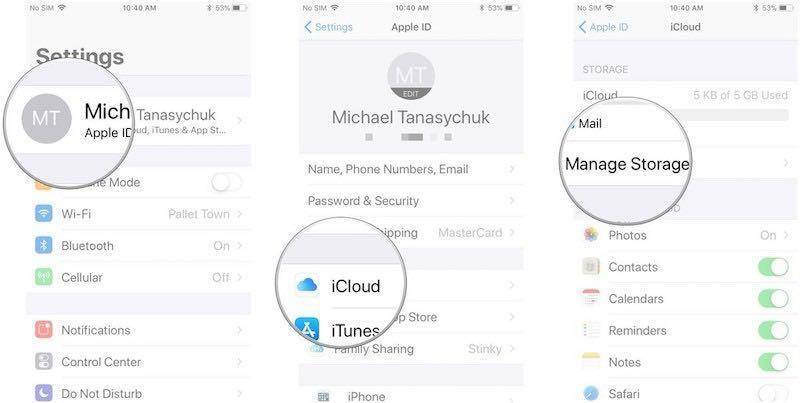
1 dokunun yedek.
2 a'ya dokunun. cihazaltında cihaz Yedekler.

1 dokunun Yedeklemeyi Sil.
2 dokunun Kapat ve Sil Açılır pencerede

Birden fazla yedeklemeyi silmek için bu yöntemi kullanabilirsiniz; her seferinde 6. adımda farklı bir cihaza dokunmanız yeterlidir.
Bu, iCloud hesabınızı herhangi bir yabancı yedek dosyadan kurtarmanıza yardımcı olacaktır
İPhone'u Bilgisayara Yedekleyin
Verileri iCloud'a yedeklemek dışında, kullanabilirsiniz.iPhone 6 veya iTunes ya da üçüncü taraf uygulaması Tenorshare iCareFone gibi diğer iOS aygıtlarınızı yedeklemenin alternatif yolları. Tenorshare iCareFone, verileri seçerek yedeklemenizi sağlayan iTunes ve iCloud'dan daha esnektir. Genellikle çok daha fazla depolama alan tam bir yedekleme oluşturmak yerine, en çok önem verdiklerinizi yedekleyebilirsiniz.